리눅스 민트 오래된 노트북에 설치하기
리눅스 민트를 설치해서 좀 사용을 해보고 너무 괜챦아서 재설치를 하였습니다.
재설치한 이유는 바로 HDD를 SDD로 바꾸었기 때문입니다.
2011년에 구입을 한 소니 바이오 VPCSB16FK, 2세대 인텔 CPU인 i5-2410m, 4GB 온보드 메모리 그리고 320GB 5400rpm의 하드드라이브가 탑재된 오래된 노트북을 더 이상 이용을 하기 힘들 듯 하여 버리기 위해 추가로 장착을 했던 SSD와 4GB 메모리를 빼두었습니다.
배터리도 거의 사망 단계이고 특히 이 바이오 노트북이 발열 부분에 문제가 좀 있어 언제나 팬이 심하게 돌았습니다.
이 팬도 수명도 다한 것인지 덜덜덜 하는 이상한 소리가 나서 버릴려고 했었는데..
혹시해서 한번 리눅스를 설치를 해보았는데, 상당히 만족스러웠습니다.
사용을 하다 살펴보니 320GB 하드드라이브에 배드 섹터가 있는 것이 확인이 되어 결국 SSD로 교체를 하고 재설치를 하였습니다.
리눅스 민트 설치 이미지 구하기
리눅스하면 개인적으로 우분투를 예전에 설치를 해서 사용해 본적이 있었습니다.
한참 리눅스 서버 공부를 할 때였는데.. 이번에는 우분투가 아닌 리눅스 민트를 선택하였습니다.
서버용이 아닌 개인용으로 사용할 것이기에 리눅스 민트를 선택한 것인데 상당히 만족스럽습니다.
리눅스 민트 설치 이미지는 www.linuxmint.com/download.php 에서 다운로드 하면 됩니다.
종류가 3가지가 있는데, 정말 오래된 PC나 노트북이 아니라면 시나몬을 선택하면 될 것입니다.
이렇게 다운로드한 리눅스 민트 이미지를 USB에 넣기 위해서 rufus 프로그램을 다운로드 해야 합니다.
rufus 프로그램은 https://rufus.ie/에서 다운로드 할 수 있으며, 사용법도 상당히 쉽습니다.
4GB나 8GB USB 메모리에 설치한 이미지를 rufus 프로그램을 이용해서 넣으면 됩니다.
리눅스 민트 설치 하기

이렇게 만든 리눅스 민트 설치용 USB로 부팅을 하면 위와 같이 바로 리눅스 민트를 만나볼 수 있습니다.
이 USB 만으로도 리눅스 민트로 부팅이 됩니다.
참고로 노트북의 경우 제조업체에 따라 부팅순서를 바꾸기 위해 설정을 하는 단축키가 다릅니다.
소니 바이오 노트북의 경우 부팅 시 F2를 누르면 설정 페이지를 들어갈 수 있었으며 F11을 누르면 그냥 USB로 부팅이 되었습니다.
바탕 화면에 있는 install Linux Mint 를 클릭하면 바로 리눅스 민트 설치가 진행이 됩니다.
진행 시에 유의할 점은 인터넷에 접속이 되어 있어야 한다는 것입니다.
그리고 이렇게 USB로만 부팅을 했을 때, 노트북의 기능들이 되는지 한번 살펴보는게 좋을 듯 합니다.
펑션키들이 작동을 하는지, Wifi 설정도 잘 되는지... 백라이트 기능도 되는지...

리눅스 민트 설치를 시작하면 언어를 설정합니다.
전반적인 설치절차가 스마트폰을 처음 설정하는 것과 비슷하기에 큰 어려움은 없습니다.
화면의 안내에 따라 설정을 하면 됩니다.
그리고 키보드의 한영키로만 한글과 영어 전환이 잘 됩니다.
귀챦게 시프트 + 스페이스바 이런 조합이 아니여서 정말 마음에 들었습니다.

위에 언급한 것과 같이 설치에 어려움은 없습니다.
이번에는 지역설정입니다.
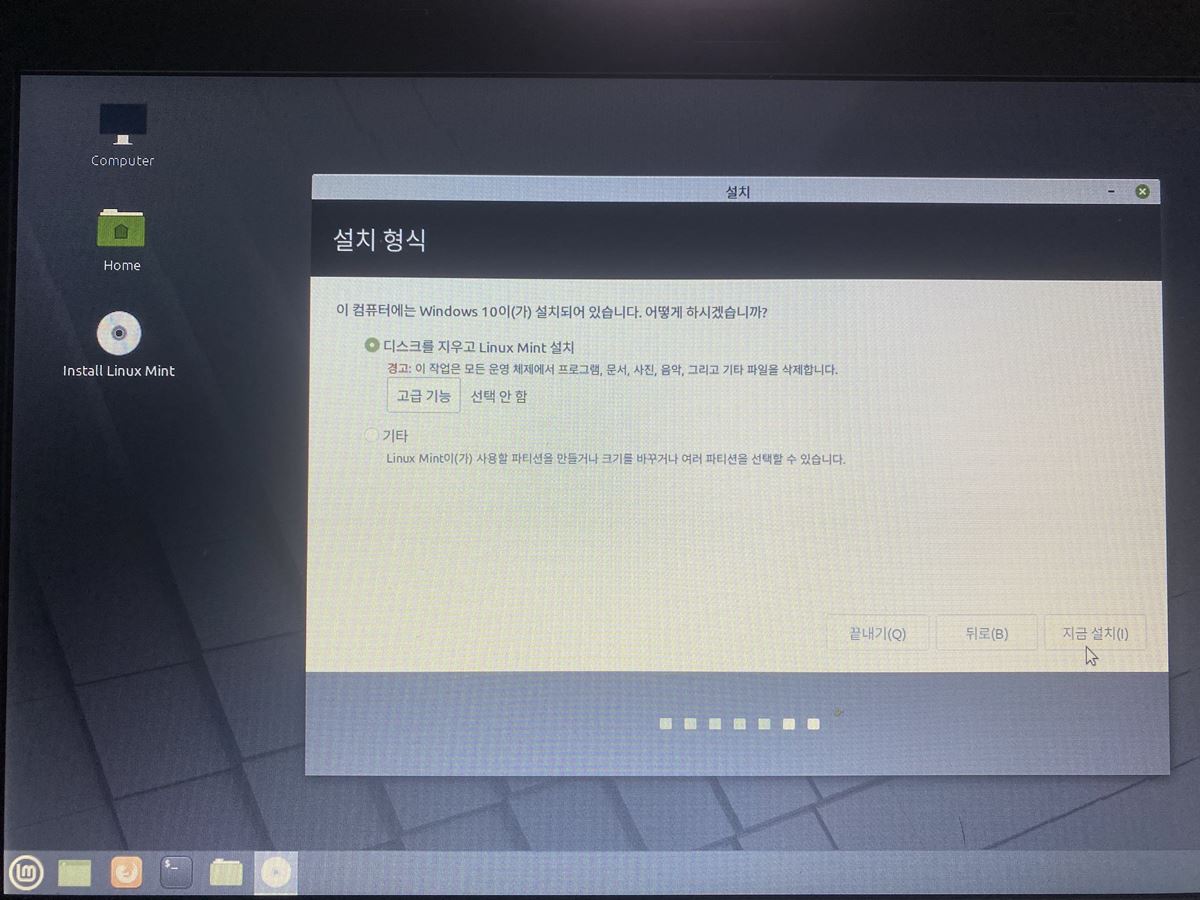
이 부분은 설치할 장소를 선택하는 것인데, 리눅스 민트만 사용할 것이기에 그대로 넘어갔습니다.
만약 윈도우와 함께 사용한다면 기타 옵션을 통해서 파티션 설정 및 설치를 선택해야 할 겁니다.

멀티미디어 코덱도 설치를 선택하면 다운로드를 해서 설치가 진행됩니다.

확실히 SSD가 속도가 빠릅니다.
금방 리눅스 민트 설치가 마무리 되었습니다.

리눅스 민트로 부팅을 하면 위와 같은 안내창이 뜹니다.
한번 살펴 볼 만한 것 같습니다.

윈도우 업데이트와 같은 소프트웨어 업데이트 기능도 있습니다.
리눅스 민트 업데이트와 설치한 프로그램의 업데이트가 제공이 됩니다.

리눅스 민트, 아무래도 리눅스 이기에 업데이트가 자주 배포가 되지 않을까 합니다.
무료 운영체제인 만큼 업데이트는 자주 적용해서 보안 문제를 해결해야 할 것 같습니다.

120GB SSD에서 리눅스민트를 설치하고 나서 남은 용량입니다.
32GB 저장공간만 되어도 사용이 충분할 듯 합니다.
리눅스 민트는
버릴려고 했던 노트북을 살려주었습니다.
우선 펑션키를 비롯하여 소니 바이오 VPCSB16의 기능을 다 사용할 수 있습니다.
특히 놀라운 것은 팬소리가 거의 들리지 않습니다. 그리고 윈도우10 사용시 사용할 수 없었던 배터리를 사용하게 해주었습니다.
지금도 배터리로만 리눅스 민트에서 포스팅을 하고 있습니다.
이 노트북, 리눅스 민트와 함께 충분히 앞으로 몇년은 더 사용할 것 같습니다.
블로그 포스팅, 넷플릭스나 유투브 영상 보기, 웹 서핑 정도는 충분히 사용이 가능합니다.
4GB 메모리와 i5-2410m는 리눅스 민트를 사용하기에는 충분하다 못해 남는 성능으로 느껴집니다.
2GB 메모리에 예전 펜티엄 듀얼코어 정도여도 돌아갈 것으로 보입니다.
9년이 넘어간 오래된 노트북, 만약 집에 이렇게 오래된 노트북이 있다면 리눅스 민트를 한번 설치해서 사용해 보시기 바랍니다.
물론 리눅스라서 사용할 수 있는 프로그램이 좀 어색할 수도 있습니다만 어느정도 비슷한 프로그램들이 준비가 되어 있습니다.
그리고 리눅스 민트의 화면 구성, 즉 UI가 윈도우10가 비슷합니다.
처음 사용해도 큰 버벅임 없이 바로 이용 가능합니다.
앞으로 리눅스 민트를 사용하면서 관련 내용을 계속 포스팅을 해볼까 합니다.
아주 좋네요. 리눅스 민트...
소니 바이오의 HD 해상도가 사용하면 할수록 아쉽네요. FHD에 터치스크린이면 정말 편할 듯 합니다.
물론 오래된 터치패드도 마음에 안들긴 합니다. ^^
리눅스 민트를 설치해보지 않고 버렸으면 정말 큰일날뻔 했습니다.





